Σε αυτόν τον οδηγό, θα σας δείξω πώς να αξιοποιήσετε στο έπακρο το Adobe Media Encoder για να απλοποιήσετε και να βελτιστοποιήσετε τη διαδικασία εξαγωγής των έργων σας στο After Effects. Το Media Encoder είναι ένα πολύτιμο εργαλείο στο Adobe Creative Cloud που σας επιτρέπει να δημιουργείτε τις εξόδους βίντεο σε διαφορετικές μορφές, ενώ παράλληλα διαχειρίζεστε αποτελεσματικά την ποιότητα και το μέγεθος των αρχείων. Στα παρακάτω βήματα θα μάθετε πώς να εξάγετε συνθέσεις από το After Effects, να επιλέγετε τις καλύτερες ρυθμίσεις εξαγωγής και να κάνετε την όλη διαδικασία να κυλήσει ομαλά.
Βασικά συμπεράσματα
- Το Adobe Media Encoder σάς επιτρέπει να αναθέτετε διαδικασίες απόδοσης από το After Effects.
- Προσφέρει εκτεταμένες μορφές εξαγωγής, ειδικά για διαδικτυακές πλατφόρμες όπως το YouTube.
- Μπορείτε να προσαρμόσετε την ποιότητα απόδοσης και να αποθηκεύσετε τις ρυθμίσεις εξαγωγής.
- Ο κωδικοποιητής πολυμέσων σας επιτρέπει να παρακολουθείτε φακέλους για αυτόματη εξαγωγή.
Οδηγός χρήσης του Adobe Media Encoder βήμα προς βήμα
Εγκατάσταση και πρόσβαση στον κωδικοποιητή πολυμέσων
Για να χρησιμοποιήσετε το Adobe Media Encoder, πρέπει να βεβαιωθείτε ότι έχετε εγκαταστήσει το λογισμικό στο Creative Cloud. Αυτό συνήθως περιλαμβάνεται στο συνολικό πακέτο λογισμικού της Adobe. Ελέγξτε αν έχετε πρόσβαση ανοίγοντας το Creative Cloud και κατεβάζοντας το Media Encoder.
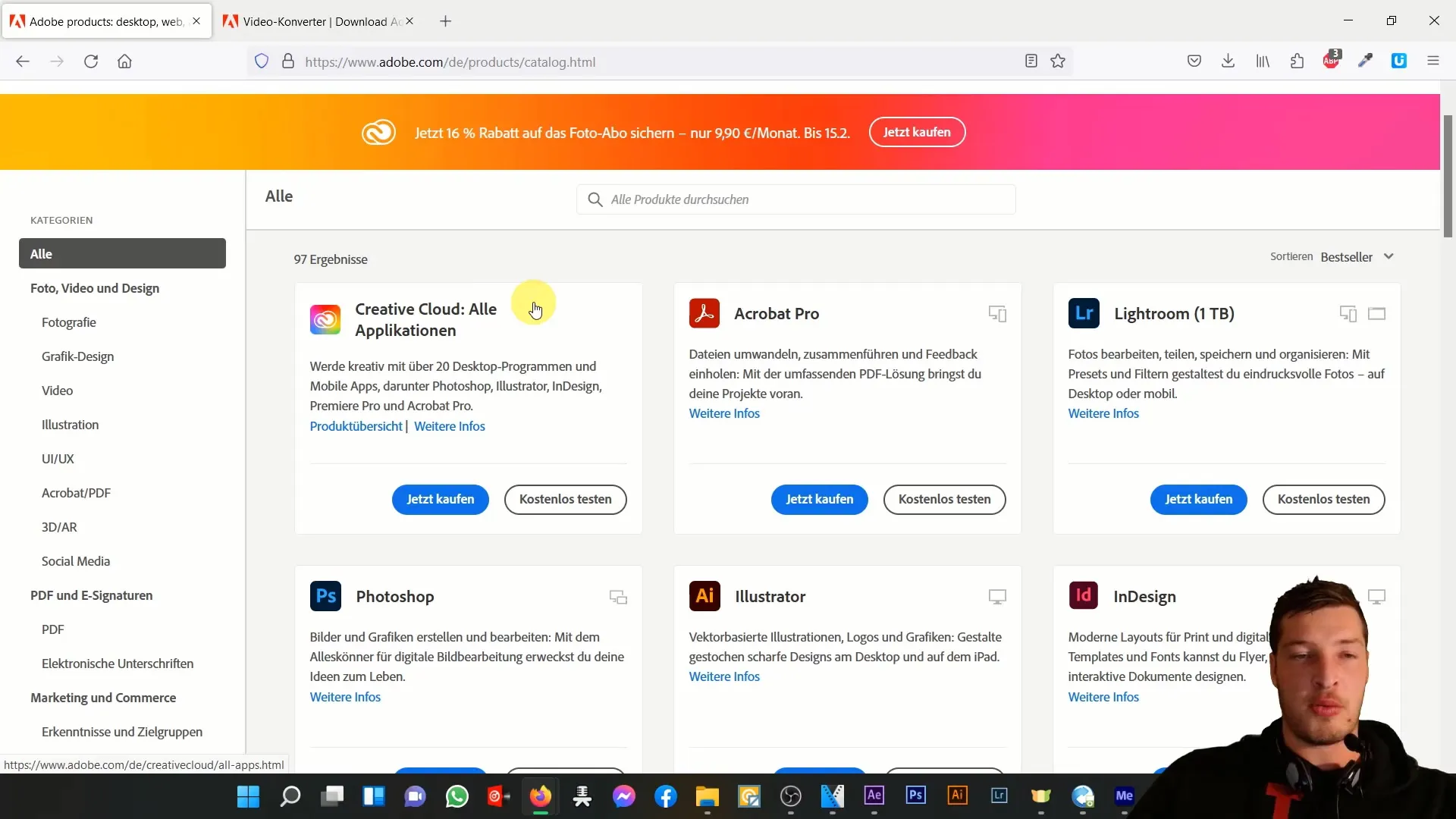
Προετοιμασία στο After Effects
Μετά την εγκατάσταση, ανοίξτε το After Effects και φορτώστε το έργο σας. Σε αυτό το παράδειγμα χρησιμοποιούμε τη σύνθεση "Fly by Titles". Για να εξάγετε αυτή τη σύνθεση μέσω του Media Encoder, κάντε κλικ στην επιλογή "Composition" στην επάνω γραμμή μενού.
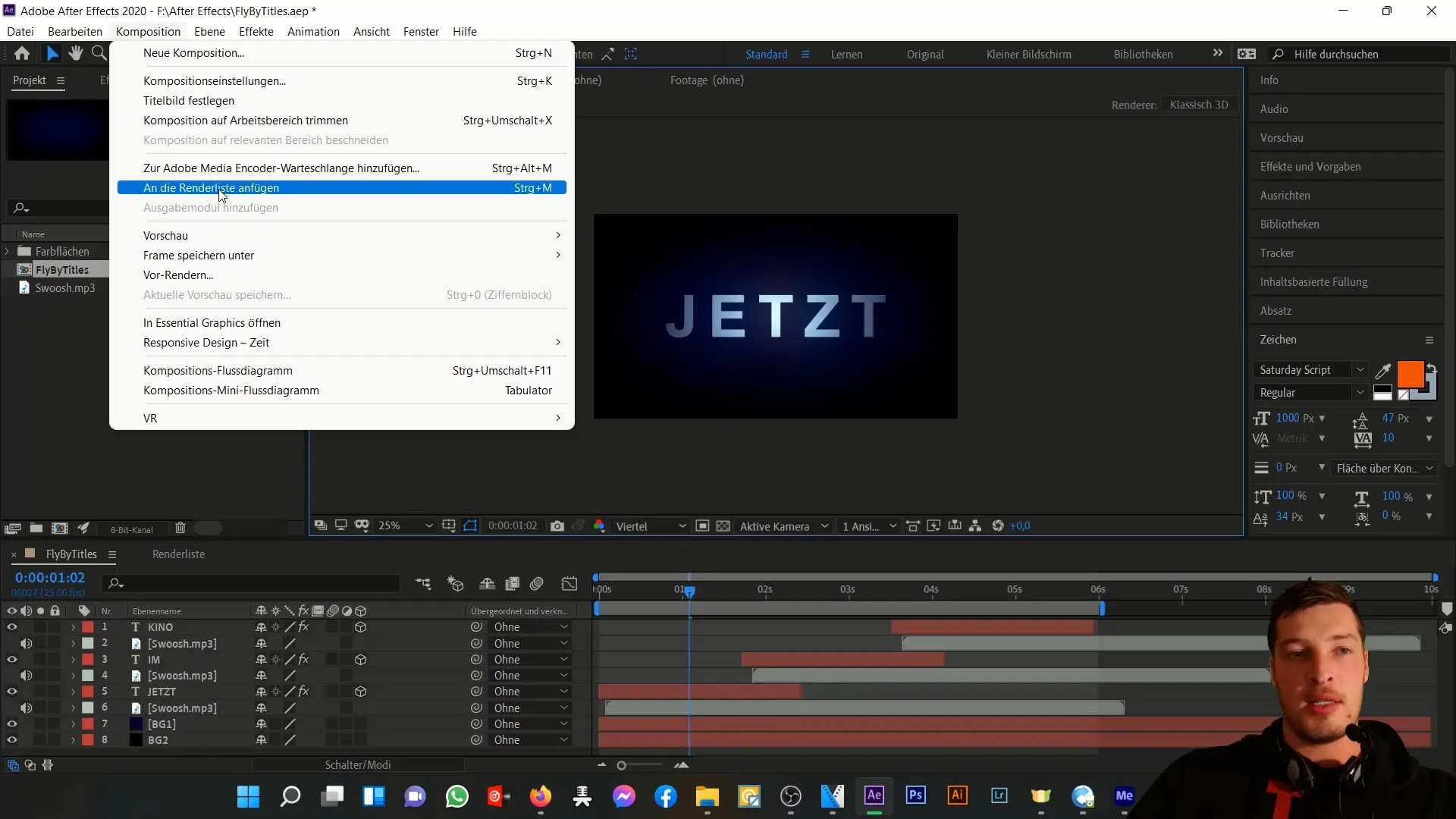
Στη συνέχεια, μην επιλέξετε την επιλογή "Add to render list" (Προσθήκη στη λίστα απόδοσης), αλλά κάντε κλικ στην επιλογή "Add to Adobe Media Encoder queue" (Προσθήκη στην ουρά του Adobe Media Encoder).
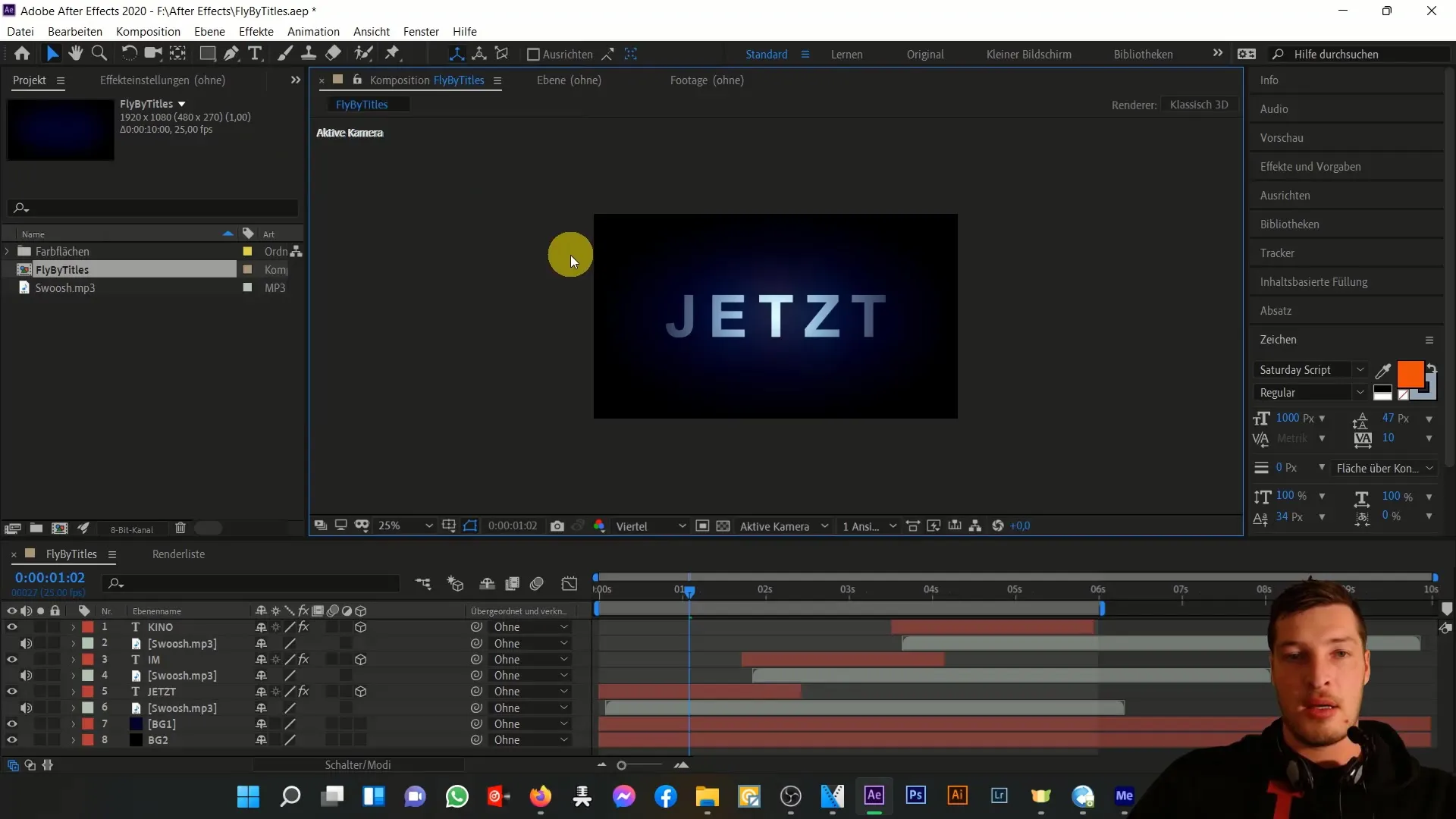
Εξαγωγή μέσω του κωδικοποιητή πολυμέσων
Τώρα θα ανοίξει το Adobe Media Encoder και θα δείτε ότι η σύνθεσή σας έχει μεταφερθεί εδώ. Στην αριστερή πλευρά θα βρείτε τις επιλογές μορφοποίησης. Σε αυτό το παράδειγμα, επιλέγουμε τη μορφή MP4, η οποία είναι το πρότυπο H.264 - μια εξαιρετική επιλογή για εισαγωγές βίντεο, ειδικά για πλατφόρμες όπως το YouTube.
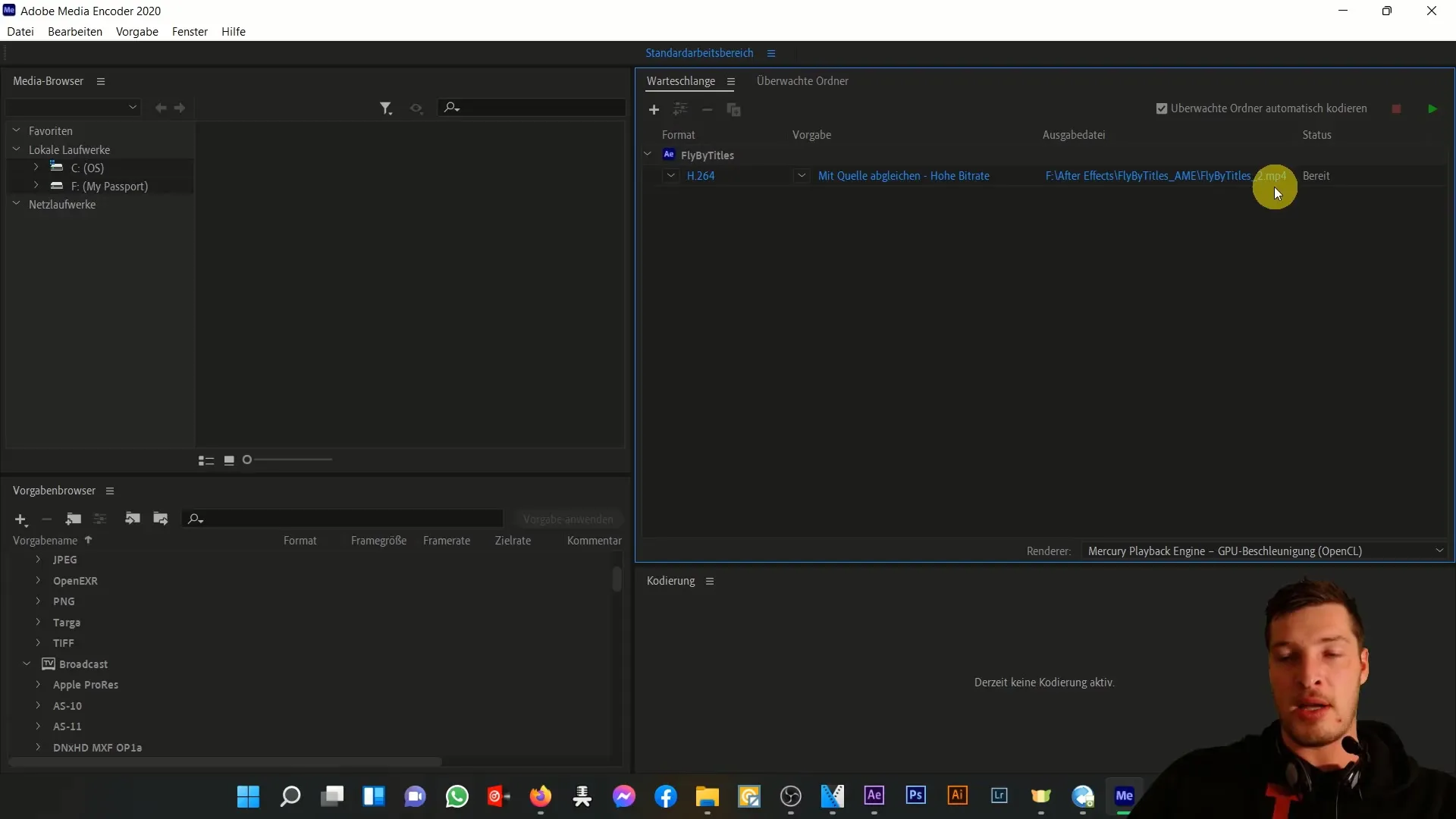
Το H.264 είναι γνωστό για την εξασφάλιση μικρών μεγεθών αρχείων με καλή ποιότητα. Μπορείτε τώρα να ξεκινήσετε την εξαγωγή κάνοντας κλικ στο πράσινο κουμπί "Αναπαραγωγή".
Έλεγχος του εξαγόμενου αρχείου
Μόλις ολοκληρωθεί η εξαγωγή, θα βρείτε το τελικό αρχείο MP4 στον υποφάκελο της σύνθεσης. Στο παράδειγμά μας, το αρχείο έχει μέγεθος μόλις 1,78 MB, το οποίο είναι σημαντικά μικρότερο σε σύγκριση με άλλες μορφές, όπως AVI ή MOV.
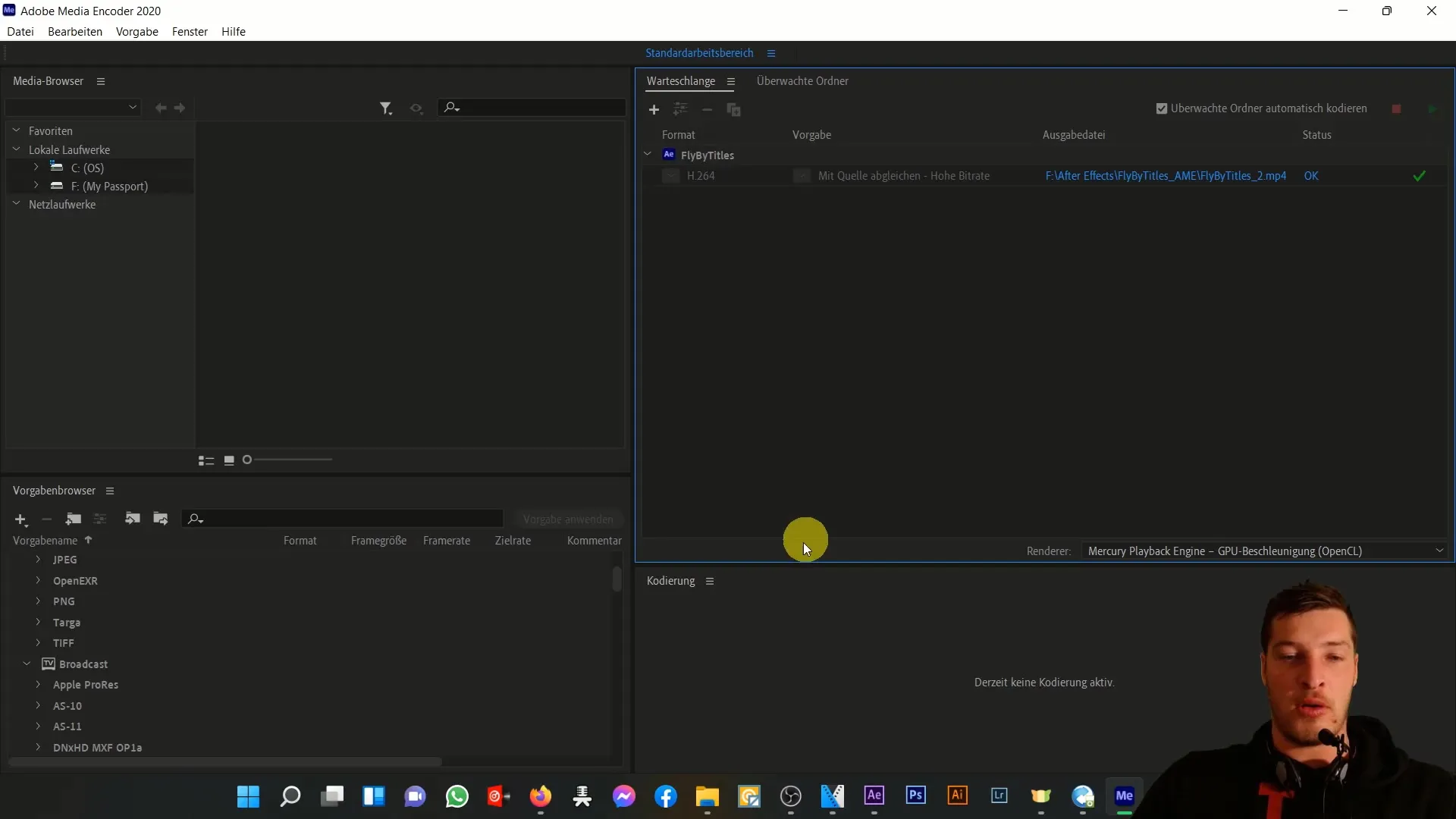
Για να ελέγξετε την ποιότητα του εξαγόμενου αρχείου, μπορείτε απλώς να αναπαράγετε το βίντεο και να βεβαιωθείτε ότι ανταποκρίνεται στις προσδοκίες σας.
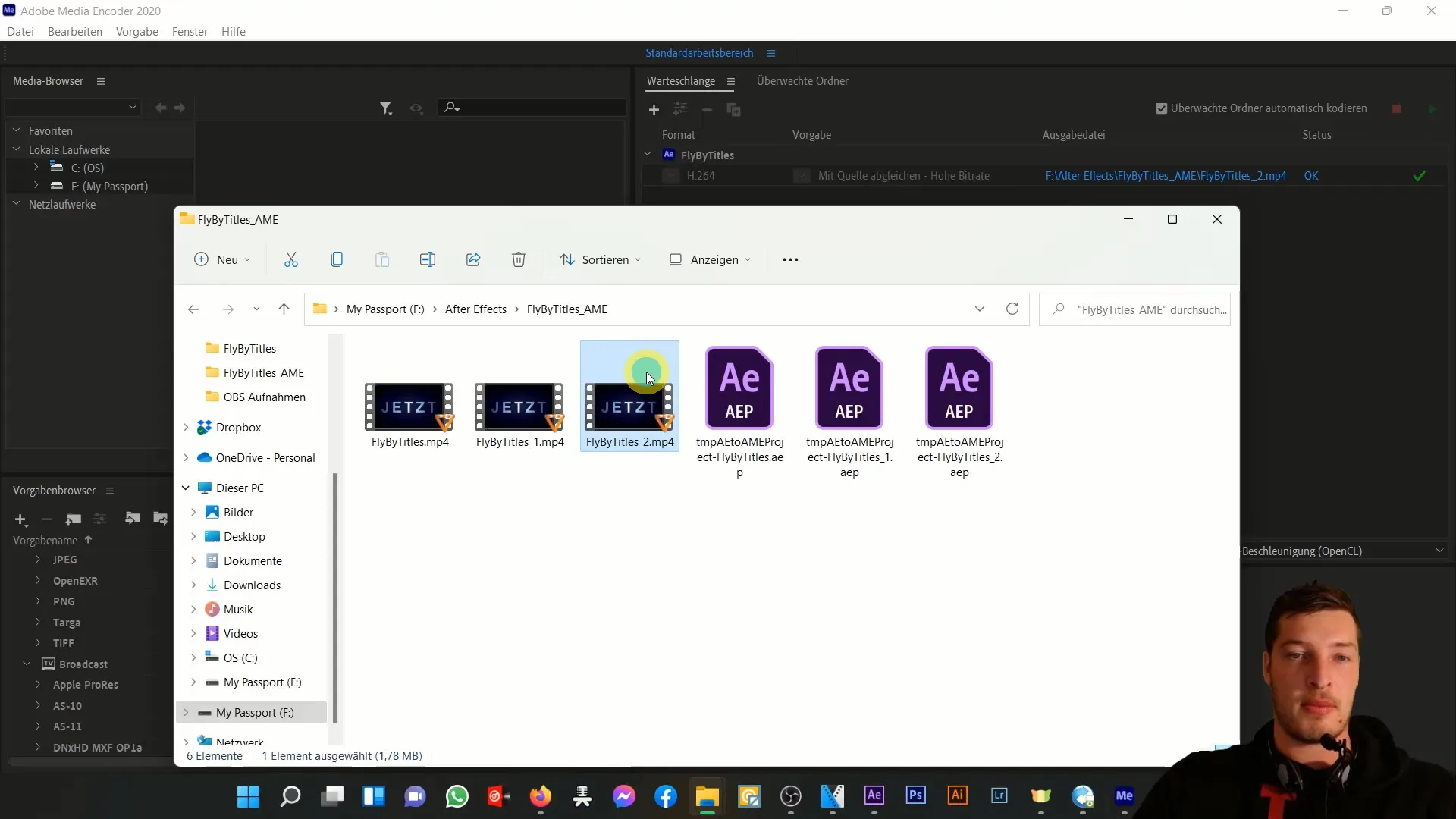
Προσαρμόστε τις ρυθμίσεις εξαγωγής
Αν θέλετε να κάνετε περαιτέρω προσαρμογές, μπορείτε να διαμορφώσετε τις ρυθμίσεις εξαγωγής στον Κωδικοποιητή πολυμέσων. Για να το κάνετε αυτό, κάντε δεξί κλικ στη μορφή και επιλέξτε "Ρυθμίσεις εξαγωγής". Εδώ μπορείτε να προσαρμόσετε διάφορες παραμέτρους, όπως το πλάτος και το ύψος του βίντεο ή τις ρυθμίσεις αναπαραγωγής ήχου.
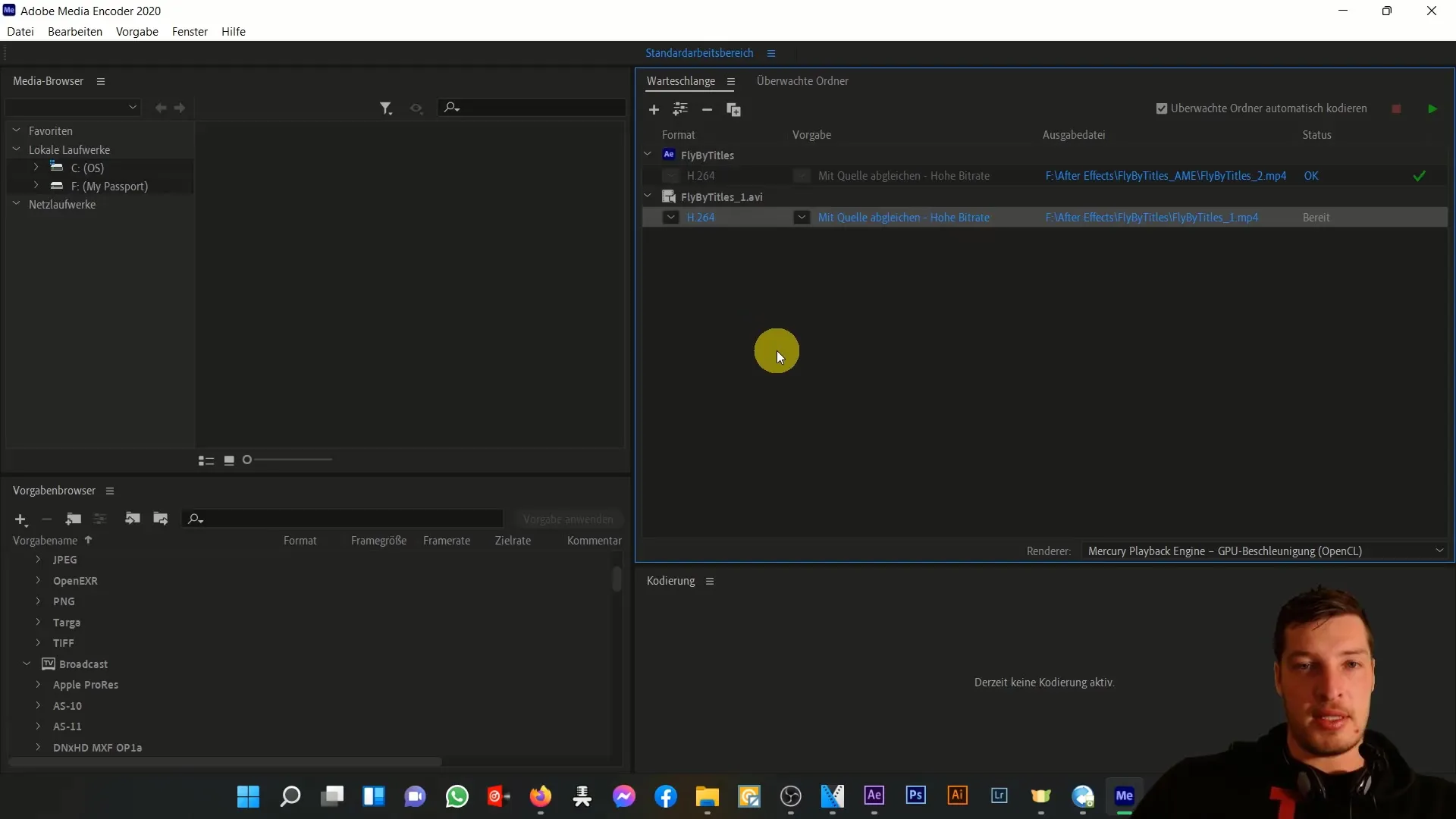
Συνιστώ να ενεργοποιήσετε την επιλογή "Χρήση μέγιστης ποιότητας απόδοσης". Ωστόσο, λάβετε υπόψη ότι αυτό μπορεί να αυξήσει το χρόνο απόδοσης.
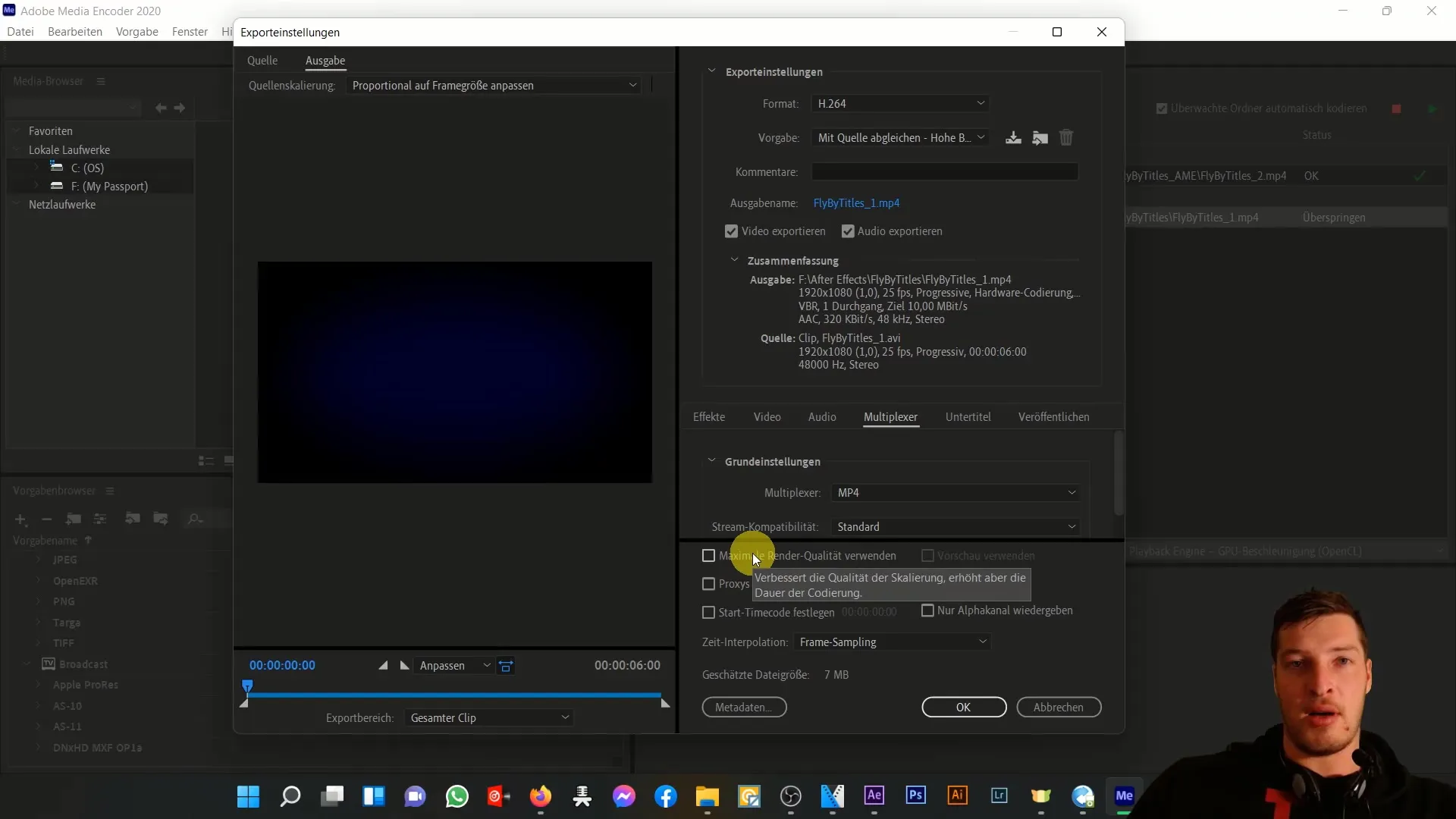
Αυτοματοποίηση μέσω φακέλων παρακολούθησης
Ο κωδικοποιητής πολυμέσων προσφέρει μια εύχρηστη λειτουργία που σας επιτρέπει να προσθέσετε φακέλους παρακολούθησης. Όταν ένα νέο αρχείο τοποθετείται σε έναν φάκελο παρακολούθησης, εξάγεται αυτόματα σύμφωνα με τις ρυθμίσεις σας. Αυτό είναι ιδιαίτερα χρήσιμο αν έχετε πολλά αρχεία που πρέπει να επεξεργαστείτε σε μια λειτουργία δέσμης. Για να χρησιμοποιήσετε αυτή τη λειτουργία, μεταβείτε στην καρτέλα "Φάκελοι παρακολούθησης" και προσθέστε έναν νέο φάκελο.
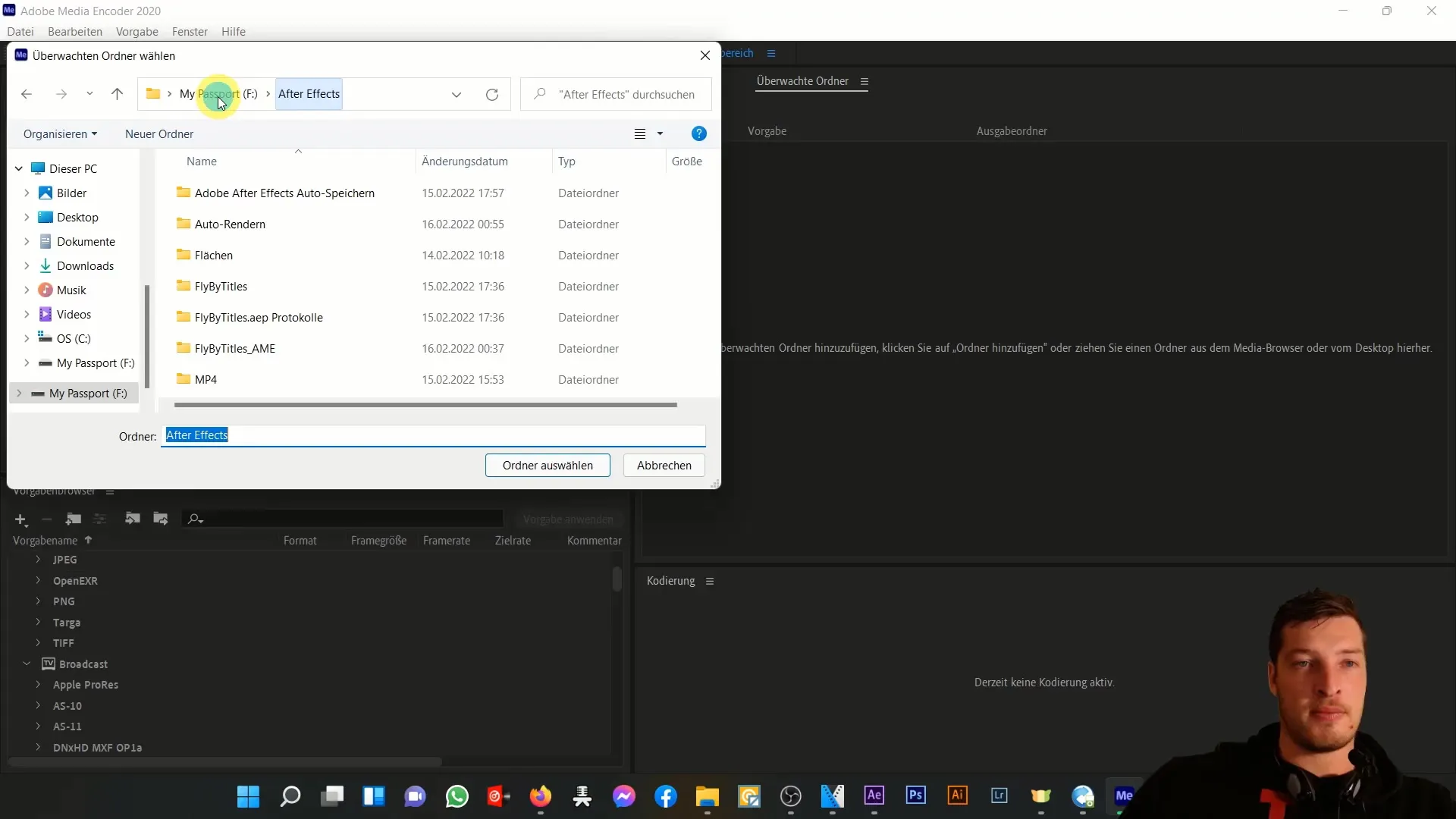
Ολοκλήρωση και άλλες επιλογές
Αφού ρυθμίσετε τα έργα σας αναλόγως, μπορείτε να αφήσετε το Media Encoder να εκτελείται στο παρασκήνιο, ενώ συνεχίζετε να εργάζεστε στα έργα σας στο After Effects. Αυτό μεγιστοποιεί την αποδοτικότητά σας. Αφού γίνουν όλες οι ρυθμίσεις, κάντε κλικ στο "OK" για να αποθηκεύσετε τις ρυθμίσεις εξαγωγής.
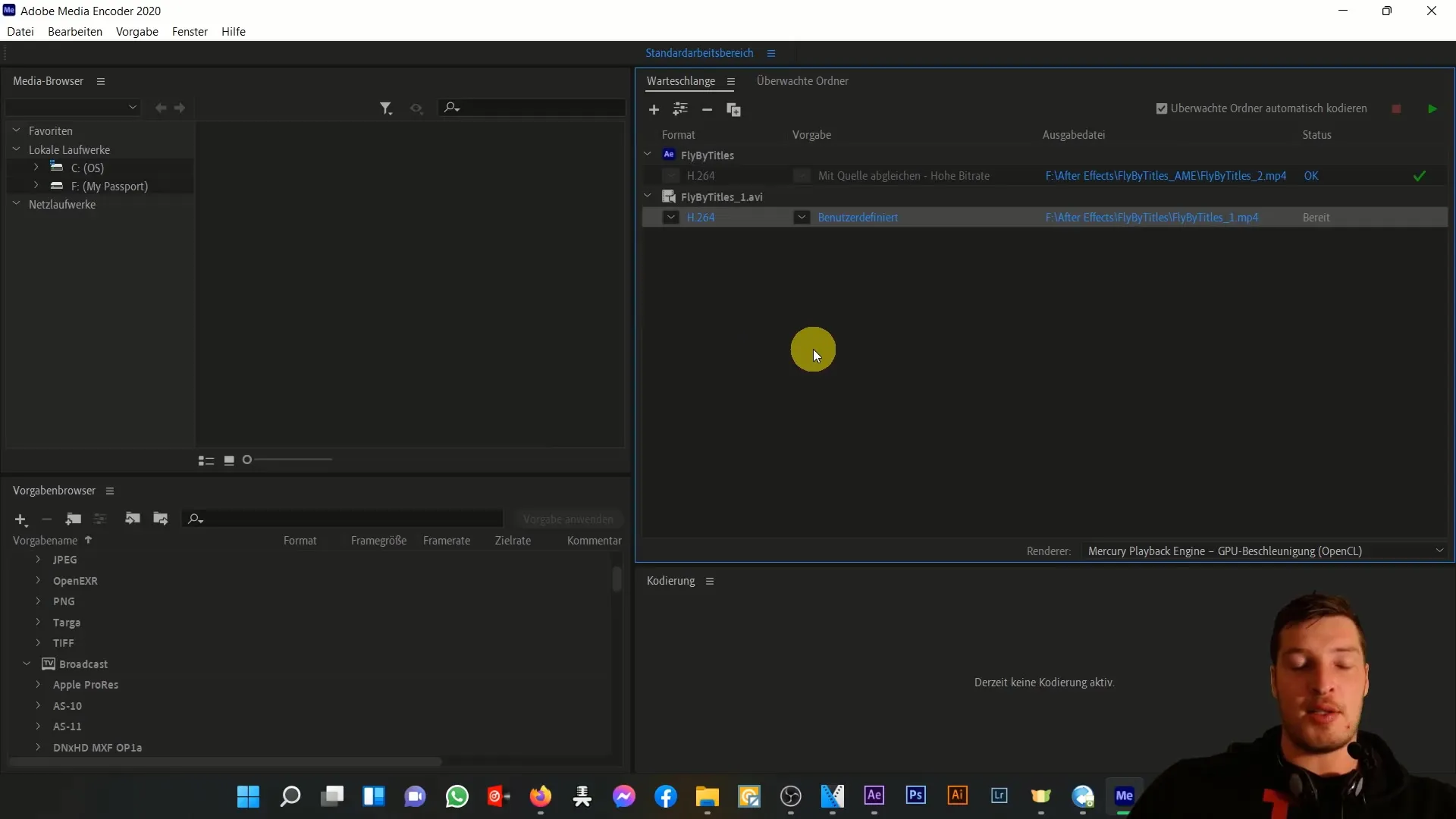
Περίληψη
Σε αυτόν τον οδηγό, μάθατε πώς να χρησιμοποιείτε αποτελεσματικά το Adobe Media Encoder για τη δημιουργία εξαγωγών από το After Effects. Γνωρίζετε τώρα πώς να εγκαθιστάτε το λογισμικό, να εξάγετε συνθέσεις, να προσαρμόζετε τις ρυθμίσεις εξαγωγής και πώς λειτουργεί η λειτουργία του φακέλου παρακολούθησης. Με αυτές τις γνώσεις, θα είστε καλά εξοπλισμένοι για να εξάγετε και να επεξεργάζεστε επαγγελματικά τα βίντεό σας.
Συχνές ερωτήσεις
Τι είναι το Adobe Media Encoder;Το Adobe Media Encoder είναι ένα λογισμικό για την εξωτερική ανάθεση και τη δημιουργία εξόδων βίντεο από προγράμματα της Adobe, όπως το After Effects και το Premiere Pro.
Πώς μπορώ να εγκαταστήσω το Adobe Media Encoder; Μπορείτε να κατεβάσετε και να εγκαταστήσετε το Adobe Media Encoder μέσω του Creative Cloud, αν έχετε συνδρομή.
Ποια μορφή πρέπει να χρησιμοποιήσω για το YouTube;Το MP4 με τον κωδικοποιητή H.264 είναι η συνιστώμενη επιλογή για τη δημοσίευση στο YouTube.
Μπορώ να προσαρμόσω τις ρυθμίσεις εξαγωγής στο Media Encoder;Ναι, μπορείτε να προσαρμόσετε τις ρυθμίσεις εξαγωγής κάνοντας δεξί κλικ στη μορφή στο Media Encoder.
Τι είναι οι φάκελοι παρακολούθησης στο Media Encoder; Οι φάκελοι παρακολούθησης επιτρέπουν στο Media Encoder να εξάγει αυτόματα νέα αρχεία σε έναν καθορισμένο φάκελο.


